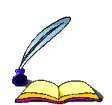笔记本底部 分成了很多小区域 CPU和内存是在散热区域。
挡板有三个十字螺丝 依次拧开
然后从凹槽处轻轻一撬 便可撬开挡板
锵锵~~ 内脏露出来了 左下角的两个是内存条 右上角是散热风扇 中间的铜管是散热管 紫色部分就是CPU啦!
先拆内存 两边有卡扣 轻轻一掰就可以了
卡扣松开后内存自动弹起 好神奇!
这就是内存卡槽啦 *2
之后拔掉风扇电路 用劲均匀 不要使劲拽 这个是没有卡扣的
风扇的三个螺丝 小心拧下
两个螺丝在上面 不要拧错了
很轻松就下来喽
之后是CPU固定螺丝 右下角应该是“撕毁无效” 不过已经过保修期了 这东西就随他去吧
拧下螺丝之后 拿出导热铜管 注意风扇位置有些紧 需要小心拿出
可算出来了 好通畅!
这个就是原厂CPU啦
注意锁扣 反方向是开锁 上面有标志
稍微拧一下就开了
密密麻麻的针脚- -。。
下面拆光驱 固定螺丝在这个橡胶块下面 就一个螺丝哦
这就是真相
轻轻一拉 光驱乖乖下来
用针顶一下退出孔
这样光驱托盘就出来了 侧盖上面有三个卡扣 这是第一个
对侧有两个卡扣
稍微抠一下就开了
跟新光驱匹配可谓严丝合缝
最后别忘了把固定环换到新光驱后面
固定环就在这儿。。
下一步铲掉原来的导热硅脂
比较硬的可以用无水乙醇擦拭 尽量避免划伤
擦干净啦 !太有成就感了!
CPU针脚是有方向的 注意位置 T9600性能还是不错的
G7783导热硅胶 都说不错 说明是日文的
导热率在6.0 还算不错
附带小刮板
不用吝啬硅脂 CPU 显卡 都涂上厚厚的硅脂 注意两面都要涂否则会因为散热不够 导致显卡过热断电保护 我用了半个小时才研究明白一直以为供电功率不够= =~
CPU固定螺丝是有缓冲设计的 很不错
千禧DDR3 1066 2G显卡 我就是冲着终身保修才买的 略贵
内存条注意缺口方向
两个都安好喽
最后安装底板的时候 先插入卡扣 再拧螺丝
升级后的数据 处理器T9600 2.8赫兹 4G内存 因为是32位系统最大支持4G内存
显存1514M 多了500M
跑分情况 处理器和内存都在6.3 还是显卡拖后腿
最后 去玩玩烧显卡的游戏去 嘎嘎嘎嘎
一年后。。。。。。
本本总体来说没有太大问题,因为换了高热CPU,显卡热量急速升高,所以需要质量好的导热硅脂。
总之一句话:做! 好! 散! 热!
 X。
X。